Blog Tecnológico
Transformando foto em pintura no Adobe Photoshop CC
Melissa Campuzano • 08 jul 2016 • Adobe Photoshop

No Adobe Photoshop CC abra a imagem que irá a editar. Vá até File > Open, selecione a foto e clique em Open.
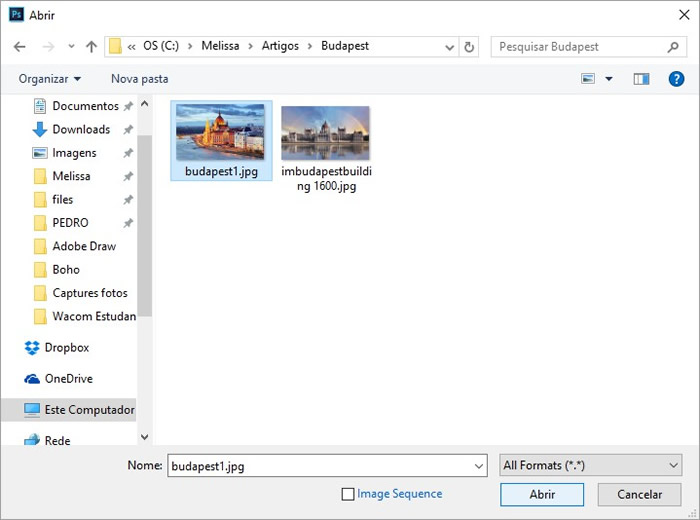
No painel Layers na layer Background clique no botão direito do mouse e selecione a opção Convert to Smart Object. Com essa mudança feita você poderá editar a imagem e aplicar filtros artísticos chamados como não destrutivos, pois eles preservam a foto original mesmo após a aplicação de efeitos.
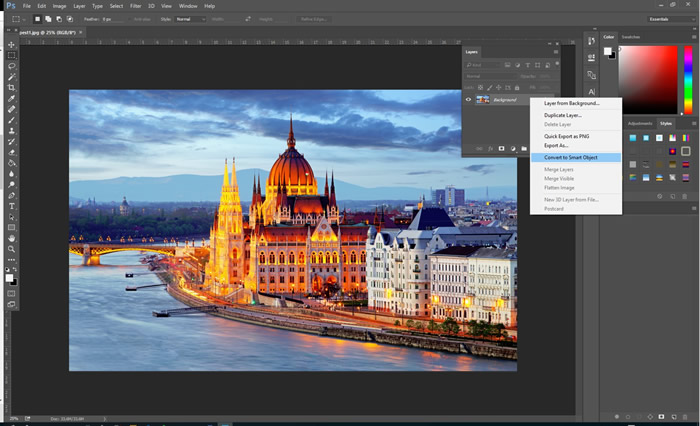
Abra a Galeria de Filtros, vá para Filter > Galeria de Filtros
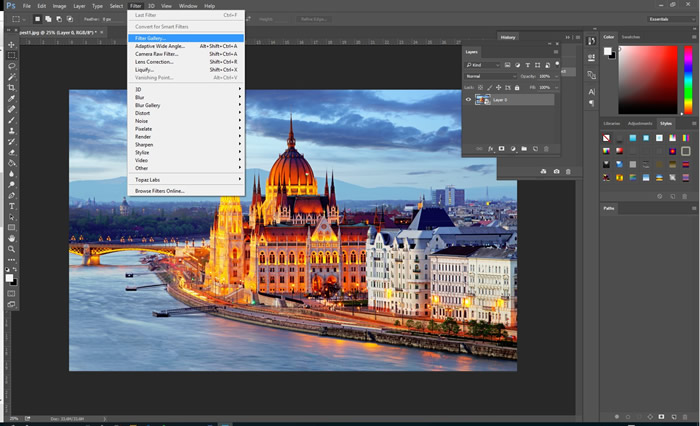
Selecione a opção de filtro Dry Brush e defina o tamanho do pincel como 7, detalhes do pincel com 9 e a textura a 1. Clique em OK.
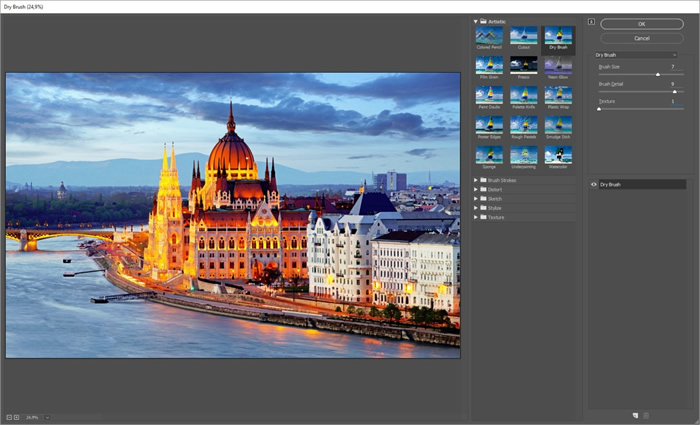
Vá para Window > Adjustments e clique na opção de Hue/Saturation, na segunda linha de ícones.
![]()
Use o controle deslizante para intensificar as cores da foto.

Veja que as edições aplicadas são não destrutivas, o que significa que podem ser editadas novamente no painel de layers ou se desejar, pode ocultá-las e aplicar novas edições.

Aplique mais uma edição. Vá para Adjustments > Posterize e com o controle deslizante ajuste a 22 para dar esse efeito de matiz de cores.

O resultado é uma imagem com aparência pintada a mão e brilhante!


1.png)
2.png)











.png)
.png)
.png)



















